Fügen Sie einen Timer zu Formularen hinzu, um Zeit gegen erweiterte SLAs zu verfolgen
Notiz
- Erweiterte SLAs sind veraltet und wurden durch Einheitliche Oberfläche SLAs ersetzt. Weitere Informationen: SLAs in Webclient sind veraltet.
- Weitere Informationen zum Hinzufügen eines Zeitgeber-Steuerelements zu Einheitliche Oberfläche SLA-fähigen Entitäten finden Sie unter Fügen Sie ein Zeitgeber-Steuerelement für SLA-aktivierte Entitäten hinzu.
Ein Zeitgeber ermöglicht es Benutzern, die Zeit zu erfassen, die sie für das Erledigen eines Key Performance Indicators (KPI) haben – typischerweise in Verbindung mit einer Vereinbarung zum Servicelevel (SLA). Wenn Ihre Organisation erweiterte SLAs verwendet, müssen Sie Schnellansichtsformulare benutzen, um einen Zeitgeber zur Verfolgung der Zeit gegen solche SLAs hinzuzufügen.
Das Zeitgebersteuerelement zeigt zunächst einen Countdownzeitgeber an, um die Zeit anzuzeigen, die für den KPI verbleibt.
Notiz
- Ein Zeitgeber-Steuerelement kann auch unabhängig von SLAs verwendet werden.
- Das Zeitgeber-Steuerelement wurde entworfen, um den gegenwärtigen Status visuell anzuzeigen oder die verbleibende oder verstrichene Laufzeit relativ zum Datum und der Uhrzeit entsprechend der Definition im Feld Fehlerzeit der SLA-KPI-Instanz anzugeben Es berechnet nicht die Uhrzeit oder verfolgt die Zeit nach, in der die PAUSE-Bedingung "true" ist.
Das Zeitgebersteuerelement kann abhängig von den Aktionen des Benutzers und dem, was Sie als Systemadministrator oder Anpasser angeben, wenn Sie das Zeitgeber-Steuerelement einrichten, Folgendes anzeigen:
Wenn der Benutzer die Aufgabe innerhalb der verbleibenden Zeit abschließt, zeigt das Steuerelement das Wort Erfolgreich an.
Wenn der Benutzer die Aufgabe nicht innerhalb der verbleibenden Zeit abschließt, zeigt das Steuerelement das Wort Abgelaufen an.
Während der Zeitgeber herunterzählt, wechselt die Farbe zu Gelb, wenn der Fertigstellungstermin näher rückt. Wenn die verbleibende Zeit abläuft, zeigt der Zeitgeber Abgelaufen an. Anschließend wird die Zeitgeberfarbe Rot gesetzt, und der Zeitgeber zählt aufwärts, um die Zeit anzuzeigen, die seit dem geplanten Fertigstellungszeitpunkt abgelaufen ist.
Wenn eine Bedingung dazu führt, dass der SLA-KPI pausiert wird, zeigt das Steuerelement Pausiert an.
Wenn eine Bedingung dazu führt, dass der SLA-KPI aufgehoben wird, zeigt das Steuerelement Storniert an. Dieses Verhalten ist optional.
Wenn eines der erforderlichen Felder im Dialogfeld Timer-Steuerung keinen Wert im Datensatz hat, zeigt das Steuerelement die Worte Nicht festgelegt an.
Gehen Sie wie folgt vor, um einen Timer zu Formularen hinzufügen, um Zeit gegen erweiterte SLAs zu verfolgen:
Stellen Sie sicher, dass SLA für diese Entität aktiviert ist.
Erstellen Sie SLA-KPI-Felder für die Entität, für die Sie den SLA erstellen möchten.
Schaffen Sie Schnellansichtsformulare für jede SLA-KPI-Instanzfeld, das Sie erstellt haben.
Erstellen eines SLA.
Fügen Sie die Schnellansichtsformulare, die Sie erstellt haben, zum primären Entitätsformular hinzu
Eine Entität für SLA aktivieren
Um einen Zeitgeber für erweitertes SLA einem Entitätsformular hinzuzufügen, muss diese Entität für SLA aktiviert werden. Für weitere Informationen, siehe Entitäten für Vereinbarungen zum Service Level aktivieren.
Erstellen von SLA KPI Feldern
Stellen Sie sicher, dass Sie in Microsoft Dynamics 365 über die Sicherheitsrolle „Systemadministrator“ bzw. entsprechende Berechtigungen verfügen.
Überprüfen Sie Ihre Sicherheitsrolle
Führen Sie die Schritte in Anzeigen des Benutzerprofils aus.
Sie verfügen nicht über die erforderlichen Berechtigungen? Wenden Sie sich an Ihren Systemadministrator.
Gehen Sie zu Einstellungen>Anpassungen.
Wäheln Sie Anpassen des Systems aus.
Erweitern Sie unter Komponenten den Ordner Entitäten, und erweitern Sie dann die gewünschte Entität.
Klicken Sie auf Felder.
Klicken Sie auf der Aktionssymbolleiste auf Neu, und geben Sie dann einen Anzeigenamen ein, um den Namen zu generieren.
Wählen Sie in der Dropdownliste Datentyp die Option Suche aus.
In der Zieldatensatztyp Dropdown-Liste, wählen Sie eine SLA-KPI-Instanz aus.
Wenn Sie ein Suchfeld in einem Entitätsformular erstellen, wird die Beziehung automatisch generiert. Ein Suchfeld wird als Beziehungsfeld erstellt.
Klicken Sie auf Speichern und schließen, um den Formular-Editor zu schließen.
Veröffentlichen Sie Ihre Anpassungen.
Wenn Sie Anpassungen nur für eine Entität veröffentlichen möchten, wählen Sie unter Komponenten die Option Entitäten. Klicken Sie auf der Aktionssymbolleiste auf Veröffentlichen.
Wenn Sie alle Anpassungen veröffentlichen möchten, die an beliebigen Entitäten oder Komponenten vorgenommen wurden, klicken Sie auf der Aktionssymbolleiste auf Alle Anpassungen veröffentlichen.
Verwenden Sie Schnellansichtsformulare für die SLA KPI Instanzentität
Schnellansichtsformulare helfen Ihnen, Daten eines verbundenen Unternehmens im Primärentitätformular zu zeigen. Für erweiterte SLAs werden alle SLA-bedingten Zustände und Zeiten in der SLA-KPI-Instanzentität gespeichert. Um diese Daten in der primären Entität, wie z. B. einem Lead oder einem Formular für Verkaufschancen anzuzeigen, müssen Sie ein Schnellansichtsformular für jedes SLA-KPI-Feld erstellen, das Sie für die primäre Entität erstellt haben. Fügen Sie einen Zeitgeber dem Schnellansichtsformular hinzu, sodass es den Countdown für SLA anzeigt.
Ein Schnellansichtsformular erstellen
Gehen Sie zu Einstellungen>Anpassungen.
Wählen Sie Anpassungen und dann System anpassen.
Erweitern Sie im Lösungsexplorer die SLA KPI Instanzentität, und wählen Sie dann Formulare.
Wählen Sie Neu>Schnellansichtsformular in der Menüleiste aus.
In der Gruppe Formular klicken Sie auf Formulareigenschaften und geben Sie dann einen Formularnamen an.
Doppelklicken Sie den Abschnitt, schreiben Sie einen aussagekräftigen Namen für den Abschnitt, und klicken Sie dann auf OK.
Wählen Sie den Abschnitt aus, und klicken Sie auf der Registerkarte Einfügen auf Zeitgeber.
Geben Sie einen Namen und eine Beschriftung für den Zeitgeber an sowie die Datenquelle für die Fehlerzeit.
Das ist ein Beispiel der Eigenschaften, die Sie für einen Zeitgeber für eine Anfrageentität einstellen würden.
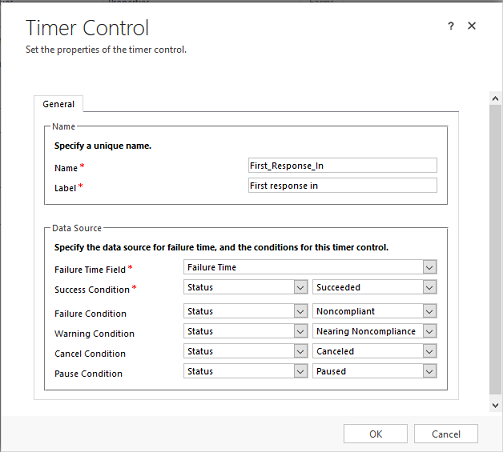
Anmerkung
Gewöhnlich für erweiterte SLAs, wird das Zeitgebersteuerelement unter Verwendung nur der Statusfeldwerte der SLA-KPI-Instanz eingerichtet.
Klicken Sie auf OK, wenn Sie fertig sind.
Veröffentlichen Sie die Anpassungen.
Erstellen eines SLA
Erstellen Sie ein SLA für die Entität, die Sie nachverfolgen wollen. Zum Beispiel sollten Sie die Zeit erfassen, die von der Verkaufsperson gebraucht wird, um bei einem Lead in Aktion zu treten, wie dem Qualifizieren oder der Disqualifizierung eines Leads. Dazu erstellen Sie einen SLA für die Leadentität. Weitere Informationen zum Erstellen eines SLA finden Sie unter Festlegen von Vereinbarungen zum Servicelevel
Fügen Sie das Schnellansichtsformular, zum primären Entitätsformular hinzu, um den Zeitgeber anzuzeigen
Sie können die Schnellansichtsformulare, die Sie zuvor erstellt haben, als Schnellansichtssteuerelemente zu den Primärentitätsformularen hinzufügen.
Stellen Sie sicher, dass Sie über die Sicherheitsrolle „Systemadministrator“ oder „Systemanpasser“ bzw. entsprechende Berechtigungen verfügen.
Überprüfen Sie Ihre Sicherheitsrolle
- Führen Sie die Schritte in Anzeigen des Benutzerprofils aus.
Gehen Sie zu Einstellungen>Anpassungen.
Klicken Sie auf Anpassen des Systems. Erweitern Sie im Projektmappen-Explorer im linken Navigationsbereich die Option Entitäten, erweitern Sie die Entität, zu der Sie das Schnellansichtsformular hinzufügen möchte, und klicken Sie dann auf Formulare.
Um den Zeitgeber für die Dynamics 365 Customer Service-App hinzuzufügen, öffnen Sie das Formular vom Typ Hauptformular.
-ODER-
Zum Hinzufügen eines Zeitgebers zum Formular für interaktive Funktionen, sodass Benutzer diesen im interaktiven Service-Hub verwenden können, öffnen Sie das Formular vom Typ Hauptbereich – Interaktive Funktionen.
Fügen Sie einen Abschnitt hinzu, um das Schnellansichtssteuerelement einzufügen. Klicken Sie auf der Registerkarte Einfügen in der Gruppe Abschnitt auf Abschnitt und dann auf Eine Spalte. Doppelklicken Sie den Abschnitt, um die Abschnitteigenschaften zu spezifizieren. Weitere Informationen: Abschnittseigenschaften
Notiz
Sie können einen SLA-Zeitgeber nicht zum Abschnitt des Bereichs "Verweise" im Formular vom Typ „Hauptbereich – Interaktive Funktionen“ hinzufügen.
Wählen Sie den Abschnitt aus, den Sie soeben hinzugefügt haben, und klicken Sie auf der Registerkarte Einfügen in der Steuerelement-Gruppe auf Schnellansichtsformular.
Geben Sie einen Namen und eine Beschriftung für das Schnellansichtssteuerelement an. In der Dropdownliste Nachschlagefeld wählen Sie das Nachschlagefeld aus, das Sie erstellt haben, um auf die SLA KPI-Instanzentität zu zeigen.
Die Dropdownliste der verbundenen Entität wird automatisch auf "SLA KPI-Instanz" eingestellt.
In der Dropdownliste Schnellansichtsformular wählen Sie das Schnellansichtsformular, das Sie in der SLA KPI-Instanzentität erstellt haben.
Klicken Sie auf OK, um das Dialogfeld Eigenschaften des Schnellansicht-Steuerelements zu schließen.
Sie müssen das Hauptformular speichern und veröffentlichen, damit die Änderungen an dem Schnellansicht-Steuerelement sichtbar werden.
Siehe auch
Feedback
Bald verfügbar: Im Laufe des Jahres 2024 werden wir GitHub-Tickets als Feedbackmechanismus für Inhalte auslaufen lassen und es durch ein neues Feedbacksystem ersetzen. Weitere Informationen finden Sie unter: https://aka.ms/ContentUserFeedback.
Einreichen und Feedback anzeigen für